Bạn có bao giờ kết thúc một tiêu đề hay đoạn văn bản trong Microsoft Word và muốn tạo một khoảng trống hợp lý trước phần nội dung tiếp theo? Thường thì người dùng sẽ có xu hướng nhấn phím Enter hai lần. Tuy nhiên, đây là một thói quen không nên duy trì nếu bạn muốn tài liệu của mình trông chuyên nghiệp và dễ quản lý. Thay vào đó, bạn nên điều chỉnh cài đặt Spacing After (Khoảng cách Sau) của đoạn văn bản. Dưới đây là lý do tại sao và cách thực hiện.
Hiển Thị Ký Tự Không In: Nền Tảng Của Mọi Định Dạng Chuyên Nghiệp
Trước khi đi sâu vào cách điều chỉnh khoảng cách đoạn văn, bạn nên luôn hiển thị các ký tự không in (non-printing characters) của Word. Điều này sẽ giúp bạn dễ dàng hình dung cấu trúc và định dạng tài liệu, đảm bảo sự nhất quán và chính xác tuyệt đối.
Để bật tính năng này, bạn truy cập tab Home (Trang chủ) trên thanh Ribbon và nhấp vào biểu tượng “¶” trong nhóm Paragraph (Đoạn văn).
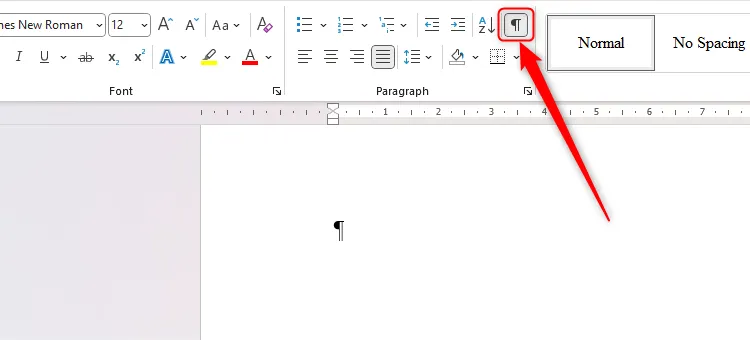 Biểu tượng ký tự không in (¶) trên tab Home của Microsoft Word, giúp hiển thị định dạng ẩn.
Biểu tượng ký tự không in (¶) trên tab Home của Microsoft Word, giúp hiển thị định dạng ẩn.
Khi được bật, bất cứ khi nào bạn nhấn phím Space (Dấu cách), Enter (Xuống dòng) hoặc Tab, một ký hiệu tương ứng sẽ xuất hiện trên trang. Đúng như tên gọi, các ký tự này không hiển thị khi bạn in tài liệu—chúng chỉ tồn tại để giúp bạn thấy rõ cấu trúc “khung xương” của văn bản.
Vì Sao Việc Nhấn Enter Hai Lần Gây Ra Vấn Đề Nghiêm Trọng?
Tùy thuộc vào cài đặt đoạn văn mặc định của bạn, khi bạn nhấn Enter, Word có thể chỉ di chuyển con trỏ xuống dòng tiếp theo ngay bên dưới văn bản đã nhập mà không thêm bất kỳ khoảng trống đáng kể nào.
Trong ví dụ này, tiêu đề và hai đoạn văn bản bị dính liền vào nhau, gây khó khăn cho việc đọc và thiếu tính thẩm mỹ.
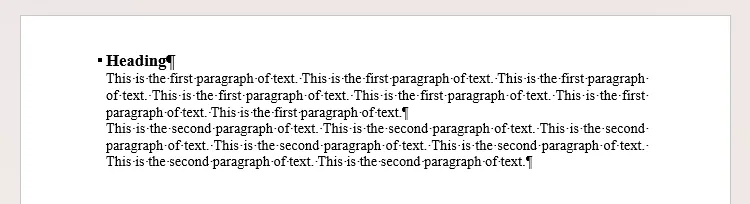 Ví dụ tài liệu Word với tiêu đề và hai đoạn văn bản bị dính liền, không có khoảng cách giữa chúng.
Ví dụ tài liệu Word với tiêu đề và hai đoạn văn bản bị dính liền, không có khoảng cách giữa chúng.
Một cách mà nhiều người thường dùng để tạo thêm khoảng trắng giữa các tiêu đề và đoạn văn là thực hiện thủ công bằng cách nhấn Enter.
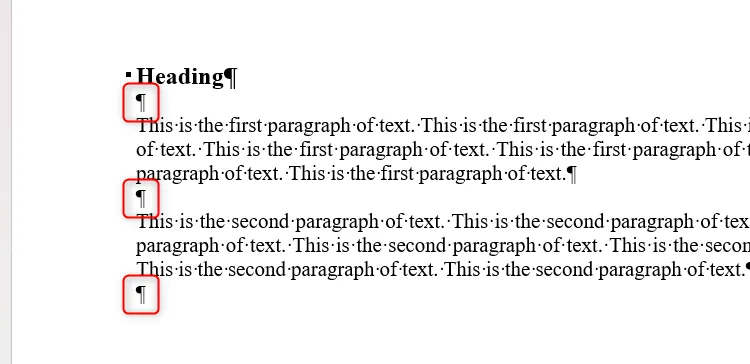 Tài liệu Word có tiêu đề và hai đoạn văn với khoảng cách dòng được thêm thủ công bằng cách nhấn Enter.
Tài liệu Word có tiêu đề và hai đoạn văn với khoảng cách dòng được thêm thủ công bằng cách nhấn Enter.
Mặc dù phương pháp này có thể tạo ra khoảng trắng mong muốn, nhưng nó lại tiềm ẩn nhiều vấn đề nghiêm trọng, gây ảnh hưởng đến tính nhất quán và chuyên nghiệp của tài liệu:
- Khoảng cách không nhất quán: Nếu bạn định dạng font chữ trực tiếp (ví dụ: tiêu đề font lớn hơn, đoạn văn font nhỏ hơn), khoảng cách sau tiêu đề và sau đoạn văn có thể có kích thước không đều, tạo cảm giác lộn xộn.
- Khó khăn khi chỉnh sửa: Nếu bạn muốn thay đổi kích thước của tất cả khoảng cách giữa các đoạn hoặc tiêu đề trong một tài liệu dài, bạn sẽ phải thực hiện thủ công từng chỗ một, tốn rất nhiều thời gian và công sức.
- Lỗi căn chỉnh trang: Khoảng trống được thêm thủ công có thể kết thúc ở đầu một trang mới, làm cho văn bản không căn chỉnh đúng với lề trên, phá vỡ bố cục tổng thể.
- Khoảng cách bị “biến dạng”: Nếu bạn tăng kích thước font chữ cho toàn bộ tài liệu, các khoảng trống thủ công này cũng sẽ tăng theo, dẫn đến những khoảng trống bất thường, quá lớn giữa các đoạn văn.
Để tránh những vấn đề này và đảm bảo tài liệu của bạn luôn chuyên nghiệp, hãy thay đổi cài đặt đoạn văn để Word tự động tạo khoảng cách.
Giải Pháp Tối Ưu: Điều Chỉnh Cài Đặt Khoảng Cách Đoạn Văn Bằng Styles
Microsoft Word cho phép bạn tự động tạo các khoảng trống giữa các đoạn văn, giúp bạn loại bỏ mọi lo lắng về các vấn đề đã nêu ở trên. Mặc dù bạn có thể thực hiện điều này thủ công cho từng đoạn, cách tốt nhất và hiệu quả nhất là sửa đổi các Style (Kiểu).
Bước 1: Kiểm Tra và Áp Dụng Style “Normal”
Đặt con trỏ vào bất kỳ đoạn văn bản chính nào trong tài liệu của bạn. Trước khi thay đổi bất kỳ cài đặt nào, hãy đảm bảo rằng Style Normal đang được áp dụng cho văn bản này bằng cách kiểm tra thư viện Style Gallery trong tab Home. Đây thường là Style mặc định, nhưng việc kiểm tra trước là rất quan trọng.
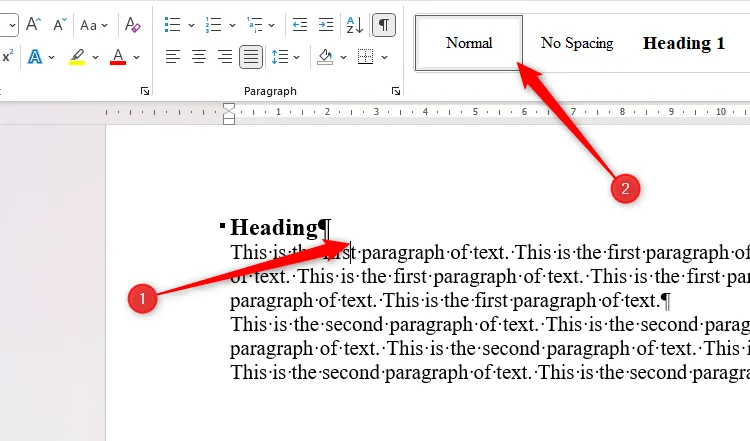 Con trỏ đang ở đoạn văn bản trong Word, Style Gallery hiển thị Style "Normal" đã được áp dụng.
Con trỏ đang ở đoạn văn bản trong Word, Style Gallery hiển thị Style "Normal" đã được áp dụng.
Bước 2: Sửa Đổi Style “Normal”
Sau khi xác nhận Style Normal đang được sử dụng, bạn nhấp chuột phải vào Style Normal trong Style Gallery, hoặc sử dụng phím tắt Ctrl+Shift+S. Dù chọn cách nào, hãy nhấp vào “Modify” (Sửa đổi).
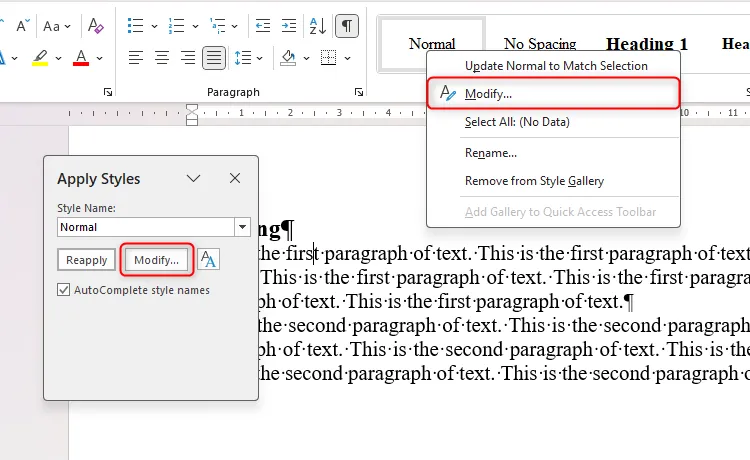 Nút "Modify" (Sửa đổi) được chọn từ hai vị trí có thể xuất hiện, cho phép điều chỉnh cài đặt Style trong Word.
Nút "Modify" (Sửa đổi) được chọn từ hai vị trí có thể xuất hiện, cho phép điều chỉnh cài đặt Style trong Word.
Bước 3: Cấu Hình Khoảng Cách “Spacing After”
Trong hộp thoại Modify Style (Sửa đổi Kiểu), nhấp vào menu thả xuống “Format” (Định dạng) ở cuối hộp thoại, sau đó chọn “Paragraph” (Đoạn văn).
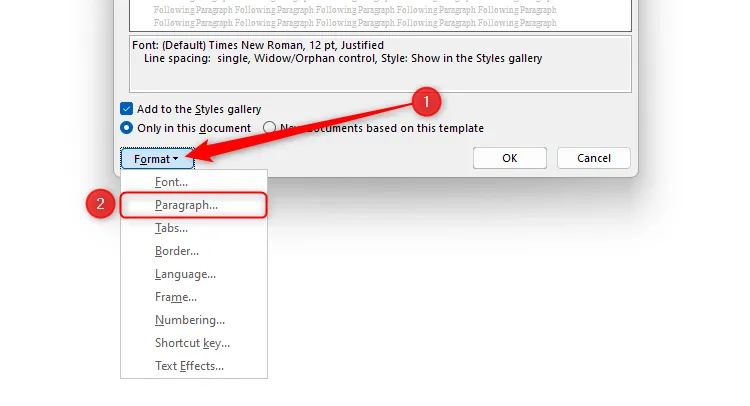 Menu thả xuống "Format" (Định dạng) trong hộp thoại Modify Style được kích hoạt, với tùy chọn "Paragraph" (Đoạn văn) đã chọn.
Menu thả xuống "Format" (Định dạng) trong hộp thoại Modify Style được kích hoạt, với tùy chọn "Paragraph" (Đoạn văn) đã chọn.
Tiếp theo, trong tab Indents and Spacing (Thụt lề và Khoảng cách) của hộp thoại Paragraph, nhấp vào mũi tên lên của tùy chọn Spacing After (Khoảng cách Sau). Lý tưởng nhất, khoảng cách bạn tạo nên có chiều cao bằng kích thước font của Style Normal. Ví dụ, nếu văn bản chính của bạn là 12 pt, hãy tăng Spacing After lên 12 pt. Đồng thời, hãy đảm bảo Spacing Before (Khoảng cách Trước) được đặt là 0 pt và bỏ chọn hộp kiểm “Don’t add space between paragraphs of the same style” (Không thêm khoảng cách giữa các đoạn văn cùng kiểu).
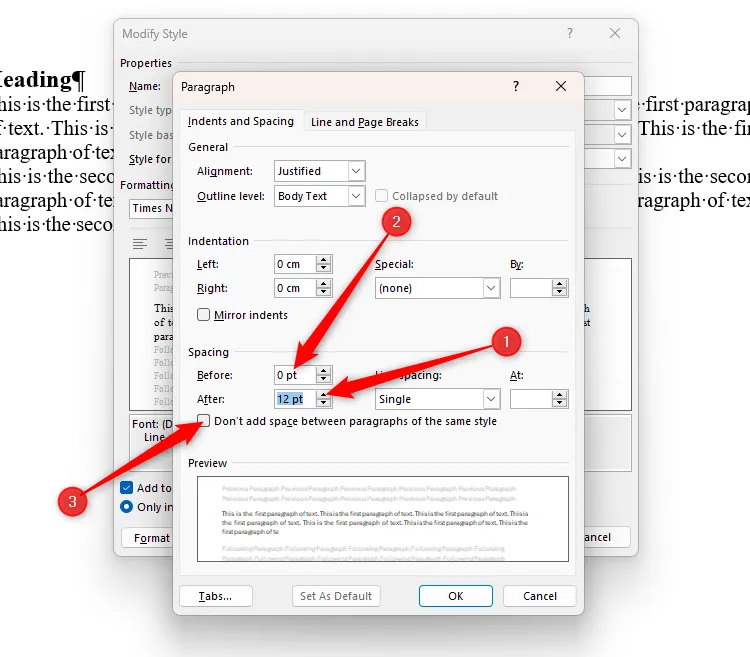 Hộp thoại Paragraph trong Microsoft Word hiển thị cài đặt "Spacing After" là 12 pt, "Spacing Before" là 0 pt, và ô "Don't add space between paragraphs of the same style" bỏ chọn.
Hộp thoại Paragraph trong Microsoft Word hiển thị cài đặt "Spacing After" là 12 pt, "Spacing Before" là 0 pt, và ô "Don't add space between paragraphs of the same style" bỏ chọn.
Khi bạn nhấp “OK” để đóng hai hộp thoại, bạn sẽ thấy khoảng trắng mong muốn được tự động thêm vào sau mỗi đoạn văn bản hiện có thuộc Style Normal, cũng như sau bất kỳ đoạn văn bản nào bạn thêm vào sau này.
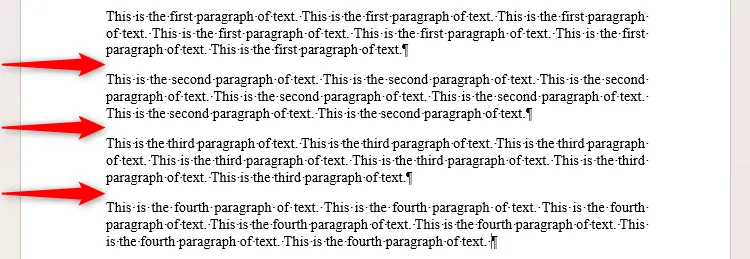 Bốn đoạn văn bản trong Microsoft Word đã được áp dụng khoảng cách tự động giữa mỗi đoạn, giúp định dạng trở nên chuyên nghiệp.
Bốn đoạn văn bản trong Microsoft Word đã được áp dụng khoảng cách tự động giữa mỗi đoạn, giúp định dạng trở nên chuyên nghiệp.
Bước 4: Áp Dụng Cho Các Style Khác (Nếu Cần)
Vì Style Normal chi phối nhiều thuộc tính của các Style khác trong tài liệu Word của bạn, bạn có thể nhận thấy rằng chúng cũng tự động áp dụng khoảng cách 12 pt Spacing After. Trong ví dụ này, một khoảng cách 12 pt đã được thêm vào Style Heading (Tiêu đề) mà không cần phải thay đổi cài đặt thủ công.
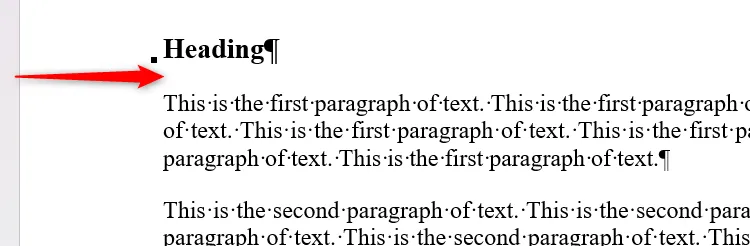 Khoảng cách tự động được tạo sau một tiêu đề trong Microsoft Word, minh họa sự nhất quán định dạng.
Khoảng cách tự động được tạo sau một tiêu đề trong Microsoft Word, minh họa sự nhất quán định dạng.
Tuy nhiên, nếu điều này không xảy ra tự động, bạn chỉ cần lặp lại quy trình trên cho từng Style trong Style Gallery mà bạn định sử dụng trong tài liệu của mình. Ngay cả khi kích thước font của tiêu đề lớn hơn kích thước font của Style Normal, hãy cố gắng duy trì sự nhất quán bằng cách đặt cùng một giá trị Spacing After cho mỗi Style.
Lợi Ích Vượt Trội Khi Dùng Cài Đặt Khoảng Cách Thay Vì Nhấn Enter
Sử dụng cài đặt Spacing After trong Word Styles mang lại những lợi ích vượt trội so với việc thêm khoảng trống thủ công:
- Tính nhất quán tuyệt đối: Một trong những ưu tiên hàng đầu khi định dạng tài liệu là sự nhất quán, và việc sử dụng công cụ Spacing After đảm bảo bạn đạt được điều này một cách dễ dàng.
- Không có khoảng trống thừa ở đầu trang: Bạn sẽ không bao giờ gặp phải tình trạng khoảng trống thừa ở đầu một trang—nếu cuối một đoạn văn trùng với cuối trang, Word sẽ tự động ghi đè cài đặt này bằng việc xuống dòng trang tự nhiên.
- Dễ dàng điều chỉnh toàn bộ tài liệu: Bạn có thể dễ dàng tăng hoặc giảm tất cả các khoảng cách giữa các phần văn bản bằng cách sửa đổi Styles, thay vì phải điều chỉnh bố cục thủ công sau mỗi đoạn văn.
- Khoảng cách ổn định dù thay đổi font: Ngay cả khi bạn tăng kích thước font chữ cho toàn bộ tài liệu, kích thước của các khoảng trống sau mỗi đoạn văn sẽ vẫn giữ nguyên các thuộc tính bạn đã áp dụng, tránh tình trạng khoảng cách quá lớn không mong muốn.
Ngoài việc sử dụng cài đặt Style của Word để điều chỉnh khoảng cách sau các đoạn văn, bạn nên tận dụng chúng để duy trì sự nhất quán về kích thước font, đánh số bullet, thụt lề tab và nhiều thuộc tính định dạng quan trọng khác mà bạn muốn áp dụng cho tài liệu của mình.
Kết Luận
Việc nắm vững cách quản lý khoảng cách giữa các đoạn văn trong Microsoft Word không chỉ giúp tài liệu của bạn trông chuyên nghiệp và gọn gàng hơn mà còn tiết kiệm đáng kể thời gian và công sức trong quá trình chỉnh sửa. Thay vì dựa vào thói quen nhấn phím Enter hai lần, hãy áp dụng phương pháp chuẩn chuyên gia bằng cách tận dụng cài đặt Spacing After trong hệ thống Styles của Word. Điều này không chỉ đảm bảo tính nhất quán xuyên suốt tài liệu mà còn mang lại sự linh hoạt tối đa khi cần thay đổi định dạng.
Hãy áp dụng ngay thủ thuật này để nâng cao kỹ năng sử dụng Word và tạo ra những tài liệu hoàn hảo. Đừng quên khám phá thêm các mẹo và hướng dẫn chuyên sâu khác về Microsoft Word và các công nghệ văn phòng hữu ích tại tincongngheso.com để làm chủ mọi công cụ số!